Connecter des périphériques étrangers au réseau (redirection de port)
Si vous souhaitez utiliser des périphériques appartenant à un réseau différent de celui des autres périphériques de votre projet, vous pouvez connecter les périphériques étrangers au réseau à votre réseau via redirection de port/routage. À cette occasion, les contrôleurs du projet servent de routeurs pour les périphériques non-réseau.
 Remarque
Remarque
La redirection de port/fonction de routage n'est pas prise en charge par tous les appareils !
Tous les périphériques ne peuvent pas être utilisés comme routeurs pour les périphériques non-réseau. Le menu contextuel du connecteur ETHERNET, dans le champ de sélection « Protocole », indique si votre appareil prend en charge la redirection de port.
 Remarque
Remarque
Observez la configuration du contrôleur !
Pour utiliser un contrôleur en tant que routeur et pouvoir utiliser la redirection de port dans e!COCKPIT, vous devez d'abord définir les paramètres appropriés dans le contrôleur. Pour les contrôleurs WAGO basés sur Linux, réglez les paramètres IP suivants dans le WBM à la page « TCP/IP » :
Switch Configuration: « Separated »
IP Address X1 : Static IP → Paramètres IP dans le réseau pointant « à l'extérieur »
IP Address X2 : Static IP → Paramètre IP pour le réseau avec les contrôleurs en aval
Default Gateway : X1 → Passerelle dans le réseau pointant vers « l'extérieur »
DNS-Server : un serveur DNS dans le réseau, qui pointe vers « l'extérieur »
Configurer le contrôleur en tant que routeur
- Sélectionnez le contrôleur, qui devrait servir de routeur pour le périphérique non-réseau.
- Cliquer dans l’affichage réseau (vue communication) sur le connecteur ETHERNET (gris) de l'appareil.
- Cliquez sur la flèche noire à côté du protocole dans le menu contextuel pour ouvrir la sélection.
- Sélectionnez « Redirection de port ».
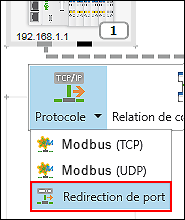
- Dans le menu contextuel, cliquer sur [Paramètres].
- Le panneau de commande « Paramètres » est ouvert. Pour configurer la redirection de port, un onglet supplémentaire est affiché ici.
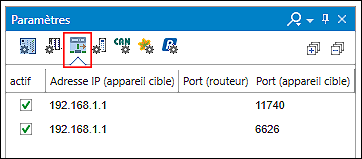
- Cet onglet n'apparaît dans le panneau de commande « Paramètres » que lorsque la redirection de port aura été configurée pour un périphérique (voir le point 4).
- Ouvrir dans le bandeau de menu l’onglet « REDIRECTION DE PORT ».
- Cliquer sur le bouton [Ajouter].
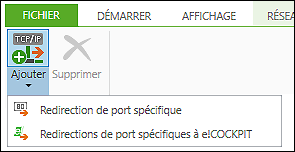
Redirection de port spécifique
- Sélectionnez Redirection de port spécifique pour créer une nouvelle ligne sans valeurs par défaut. La « Redirection de port spécifique » convient, par exemple, aux périphériques étrangers n'utilisant pas de ports standard.
- Dans la ligne nouvellement créée, cliquez sur le champ « Adresse IP (périphérique de destination) » et entrez l'adresse IP du périphérique à connecter étranger au réseau.
Faites attention à un format d'adresse IP syntaxiquement valide, par exemple 192.168.1.15.
Veillez également à utiliser une adresse IP existante. - Cliquez sur le champ « Port (routeur) » et entrez le numéro de port du contrôleur sélectionné qui doit fonctionner en tant que routeur.
- Cliquez dans le champ « Port (périphérique de destination) » et entrez le numéro de port du périphérique non connecté au réseau, qui doit être connecté.
Redirection de port spécifique à e!COCKPIT
- Sélectionnez Redirection de port spécifique à e!COCKPIT si le périphérique non-réseau est un périphérique WAGO. Dans ce cas, deux lignes avec valeurs sont données par défaut : le port 6626 pour les connexions WAGO et le port 11740 pour les connexions CODESYS.
Vous pouvez ajuster ces valeurs si nécessaire. - Dans les deux lignes, cliquez sur le champ « Adresse IP (périphérique de destination) » et entrez l'adresse IP du périphérique à connecter étranger au réseau.
- Cliquez sur le champ « Port (routeur) » et entrez le numéro de port du contrôleur sélectionné qui doit fonctionner en tant que routeur.
Connecter un appareil non-réseau
- Sélectionnez le périphérique non-réseau dans le catalogue de produits ou dans la vue de réseau (vue de communication).
- Cliquez avec le bouton droit de la souris sur le périphérique et sélectionnez [Connecter].
- La connexion est établie via le contrôleur de routage précédemment configuré.
Désactiver ou effacer le contrôleur en tant que routeur
- Pour désactiver la fonction de routeur d'un contrôleur, supprimez la coche correspondante dans la colonne « actif » du panneau de commande « Redirection de port ».
- Pour supprimer une ou plusieurs redirections de port, sélectionnez la ou les lignes appropriée(s) et cliquez sur le bouton [Supprimer].
Vous trouverez de plus amples informations sous :
- Panneau de commande « Paramètres » > Onglet « Redirection de port »